Hvordan fikser jeg Roblox MFPlat.DLL-feil?
I denne artikkelen vil vi prøve å løse feilen "Kodekjøringen kan ikke fortsette fordi MFPlat.DLL ble ikke funnet" som Roblox-spillere møter etter å ha kjørt spillet.

Roblox-spillere, etter å ha kjørt spillet, støter på feilen "Kodekjøringen kan ikke fortsette fordi MFPlat.DLL ble ikke funnet", og begrenser deres tilgang til spillet. Hvis du står overfor et slikt problem, kan du finne en løsning ved å følge forslagene nedenfor.
Hva er Roblox MFPlat.DLL-feil?
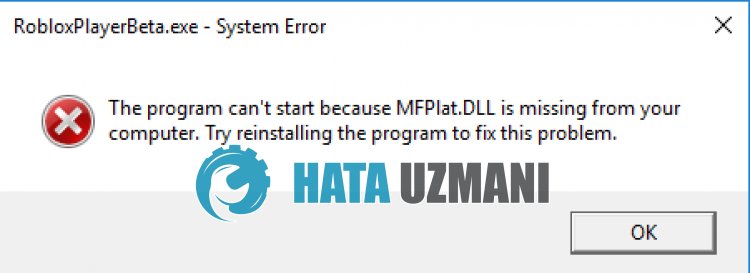
Roblox «MFPlat.DLL»-feil er forårsaket av fraværet av Media Feature Pack i N-versjonen av Windows 10.
Derfor kan vi fikse problemet ved å installere Media Feature Pack for Winodws 10-versjoner.
Vi har gitt informasjon om hvordan du løser problemet ved å følge trinnene vi viser nedenfor.
Slik fikser du Roblox MFPlat.DLL-feil
For å fikse denne feilen kan du finne løsningen på problemet ved å følge forslagene nedenfor.
1-) Installer Media Feature Pack
Hvis du kjører «N»- eller «KN»-versjonen av Windows 10, kan du fikse problemet ved å installere «Media Feature Pack/strong>" på operativsystemet.
Du kan laste ned Windows 10 Media Feature Pack ved å klikke på koblingen nedenfor.
Klikk for å laste ned Windows 10 Media Feature Pack
Etter at du har utført installasjonen, start datamaskinen på nytt og kontroller om problemet vedvarer.
2-) Installer Roblox på nytt
Hvis ingen av disse handlingene er løsningen for deg, kan du fikse problemet ved å installere Roblox på nytt.
- Først av alt, skriv "Kjør" i startskjermen for søk.
- Skriv deretter "%localappdata%" og trykk enter.
- Slett «Roblox»-mappen på skjermen som åpnes.
Etter denne prosessen, la oss slette versjonsfilene.
Skriv "Kjør" i startsøkeskjermen og åpne den.
Skriv deretter "C:\Program Files (x86)\Roblox" og trykk enter.
Slett mappen «Versjoner» på skjermen som åpnes.
Etter å ha utført slettingenRoblox.com og velg spillet du vil spille. velg det og klikk på spillknappen.
Klikk Avbryt på meldingen på skjermen som åpnes.
Klikk deretter på «Last ned og installer Roblox»-knappen.

Kjør den nedlastede filen og vent til Roblox skal installeres.
Etter at du har installert Roblox, kan du sjekke om problemet vedvarer.
![Hvordan fikser jeg YouTube-serverfeilen [400]?](https://www.hatauzmani.com/uploads/images/202403/image_380x226_65f1745c66570.jpg)


















